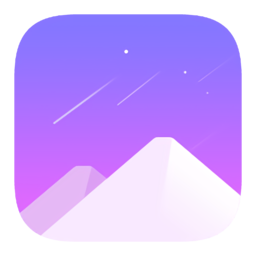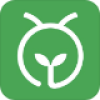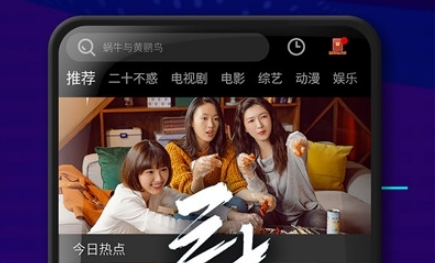windows11如何安装详细教程
2025-02-20 13:38:56来源:9gapp编辑:佚名
windows11作为微软推出的最新操作系统,带来了许多新的功能和改进的用户体验。本文将详细介绍windows11的安装步骤,帮助有兴趣了解的用户顺利完成安装。
前期准备
在进行windows11系统安装之前,需要做好一些前期准备工作,以确保安装过程顺利进行。
1. 检查电脑配置:确保你的电脑硬件满足windows11的最低配置要求,包括处理器、内存、存储空间等。如果不确定自己的电脑是否符合要求,可以访问微软官网下载电脑健康状况检查程序,或使用傲梅轻松备份内置工具中的“win11检测助手”进行检测。
2. 备份重要数据:由于安装过程中可能会格式化硬盘,因此务必提前备份好电脑中的重要数据。
3. 准备u盘:准备一个容量大于8gb的u盘,用于制作windows11的安装启动盘。
下载镜像文件
下载windows11镜像文件
前往微软官方网站([microsoft.com/zh-cn/sof](https://www.microsoft.com/zh-cn/sof))下载最新的windows11镜像文件。确保下载的是官方版本,以避免潜在的安全风险。
制作启动盘
制作windows11安装启动盘
1. 将准备好的u盘插入电脑。
2. 使用rufus、ultraiso等工具将下载的windows11镜像文件写入u盘,制作安装启动盘。具体步骤可参考工具的使用说明。
安装windows11
方法一:通过u盘安装
1. 设置u盘为启动项
1. 将制作好的windows11启动盘插入电脑。
2. 重启电脑并进入bios设置(不同品牌电脑的进入方式可能有所不同,请查阅电脑手册或在线搜索)。
3. 在bios中,将u盘设置为第一启动项,保存设置并重启电脑。
2. 进入pe系统并安装windows11
1. 重启电脑后,你将看到一个启动项选择界面。选择进入pe系统(版本可能有所不同,但原理相同)。
2. pe系统是一个简化的windows环境,用于进行系统安装、数据备份等操作。
3. 在pe界面中,选择windows11版本并点击开始安装。系统会自动下载pe数据和windows11系统文件,请耐心等待。
4. 下载完成后,系统会自动进行备份还原操作。备份完成后,电脑将再次重启。
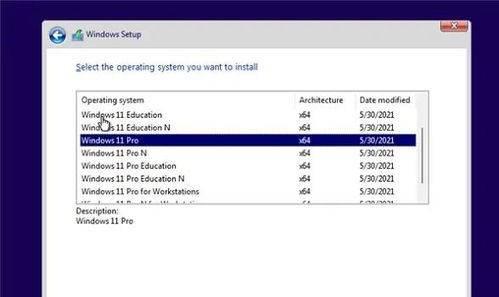
5. 重启电脑后,进入windows11系统安装界面,等待系统安装完成。
方法二:从windows10直接升级
1. 检查并下载更新
1. 按“win+i”打开系统设置,选择“更新与安全”。
2. 单击左侧的“windows更新”,然后在右侧详情页中单击“检查更新”按钮。
3. 如果电脑硬件符合windows11的要求,会显示“这台电脑可以运行windows11”,下载并安装即可。如果硬件不符合要求,系统会提示原因,解决后继续安装。
2. 通过iso文件升级
1. 从微软官网下载windows11的iso文件。
2. 打开iso文件并启动setup.exe文件。
3. 等待加载windows11安装向导,并按照提示进行操作。
4. 如果电脑满足安装windows11的系统要求,将进入“适用的声明和许可条款”页面,单击“接受”以继续。
5. 在“准备就绪,可以安装”页面,确认挂起的操作,点击“安装”。默认情况下,安装过程将保留个人文件和应用程序,但可以通过单击“更改要保留的内容”来更改默认选项。
6. windows11安装开始后,电脑将重新启动几次。请确保不要关闭电脑,等待安装完成。
方法三:借助第三方软件安装
使用傲梅轻松备份安装windows11
如果你的电脑缺少tpm2.0或没有安全启动,可以使用傲梅轻松备份来安装windows11。
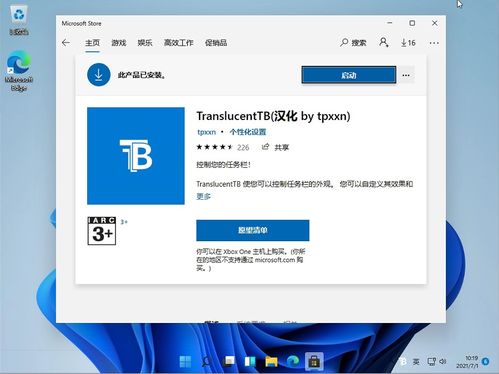
1. 制作windows11的adi文件和可启动u盘(adi文件为傲梅轻松备份制作的镜像文件,可通过“傲梅轻松备份”进行还原)。
2. 在一台能正常运行的windows10电脑上,下载并安装傲梅轻松备份。
3. 将含有windows11的adi文件的磁盘和启动盘连接到windows10电脑。重启电脑并进入bios,将启动盘设置为优先启动项。
4. 启动后进入傲梅轻松备份的主界面,点击“还原”>“选择镜像文件”。
5. 在磁盘中找到windows11的adi文件,点击“下一步”。
6. 勾选“还原这个系统备份”和“系统还原到其他位置”,点击“下一步”。
7. 选择windows10电脑硬盘中的某个分区作为目标位置,勾选“删除多余分区”和“异机还原”,确认无误后点击“开始还原”等待完成。
后续设置
系统安装完成后,需要进行一些后续设置,如选择区域设置、语言、网络连接等。此外,还需要输入microsoft账户信息或创建本地账户。完成这些设置后,即可正式开始使用全新的windows11系统。
通过以上步骤,你可以成功安装windows11系统,并享受更加流畅、高效的电脑使用体验。